Jak ponownie kierować reklamy za pomocą reklam na Instagramie: Social Media Examiner
Instagram Reklamy Na Instagramie / / September 26, 2020
 Czy retargetujesz ludzi za pomocą reklam na Facebooku?
Czy retargetujesz ludzi za pomocą reklam na Facebooku?
Chcesz wiedzieć, jak przekierować użytkowników Instagrama?
Wyświetlanie trafnych reklam na Instagramie osobom, które odwiedziły Twoją witrynę, pomaga zwiększyć sprzedaż i liczbę konwersji.
Z tego artykułu dowiesz się, jak to zrobić retargetować odwiedzających Twoją witrynę za pomocą reklam na Instagramie.
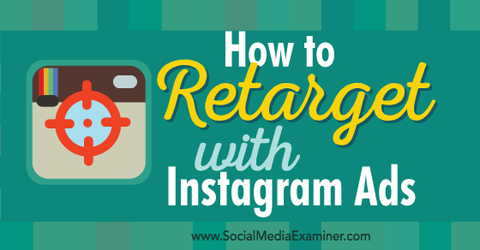
Posłuchaj tego artykułu:
Gdzie się zapisać: Apple Podcast | Podcasty Google | Spotify | RSS
Przewiń do końca artykułu, aby znaleźć linki do ważnych zasobów wspomnianych w tym odcinku.
# 1: Zainstaluj Facebook Pixel w swojej witrynie
Zanim zaczniesz używać reklam na Instagramie do retargetowania odwiedzających witrynę, musisz to zrobić skonfigurować piksel Facebooka Na twojej stronie.
Możesz to zrobić za pomocą Facebooka Edytor mocy. Pierwszy, otwórz Google Chrome, a następnie zaloguj się Edytor mocy.
Jeśli zarządzasz wieloma kontami, upewnij się, że ty‘jesteś zalogowany na konto reklamowe na Facebooku, które odpowiada witrynie, dla której chcesz zaimplementować

Kolejny, kliknij Narzędzia i wybierz Piksele z menu rozwijanego.
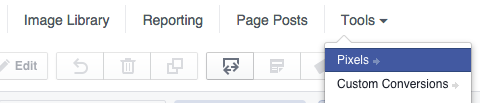
Jeśli jeszcze tego nie zrobiłeś, utwórz swój piksel Facebooka, klikając zielony przycisk Utwórz piksel. W oknie dialogowym Utwórz piksel Facebooka wpisz nazwę piksela i kliknij Utwórz piksel.
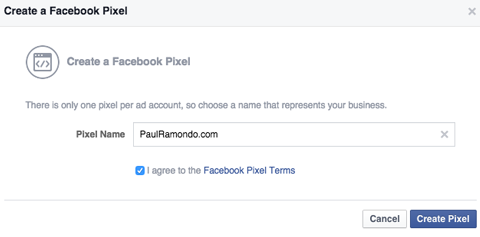
Następnie ty zobacz komunikat, że Twój piksel Facebooka jest gotowy. Kliknij Zainstaluj Pixel teraz aby zobaczyć kod piksela.
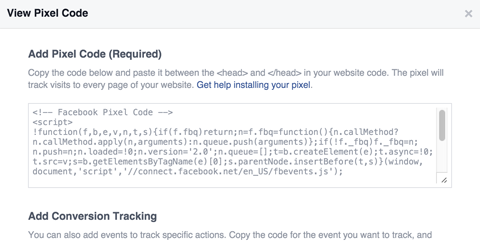
Jeśli masz już aktywny piksel Facebooka, możesz uzyskać do niego dostęp, klikając Działania i wybierając Wyświetl kod pikseli z menu rozwijanego.
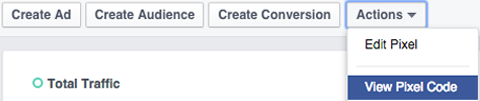
Kolejny, skopiuj swój kod pikselowy Facebooka i wklej go między tagami head w kodzie witryny. Aby uzyskać bardziej szczegółowe instrukcje dotyczące instalowania piksela, zobacz ta strona.
Teraz musisz upewnij się, że Twój piksel Facebooka działa. Możesz zrób to z Pomocnik pikseli Facebooka, która jest bezpłatną wtyczką do przeglądarki Google Chrome.
Po pomyślnym zainstalowaniu piksela Facebooka na swojej stronie internetowej, Facebook automatycznie rozpocznie śledzenie każdej osoby, która odwiedza Twoją witrynę.
# 2: Utwórz niestandardowych odbiorców do ponownego kierowania
Następnie musisz utworzyć plik niestandardowych odbiorców witryny.
Aby to zrobić, przejdź do zakładki Facebook Pixel i kliknij przycisk Create Audience.

Teraz utwórz niestandardowych odbiorców, których chcesz przekierować. Wybierz Ruch w witrynie jako typ odbiorców.
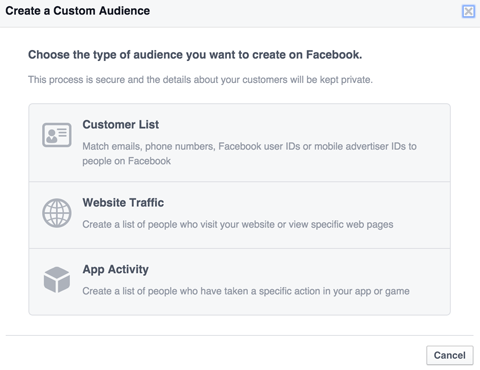
Następnie w oknie dialogowym Utwórz odbiorców wprowadź szczegóły dotyczące niestandardowych odbiorców.
Niestandardowi odbiorcy w poniższym przykładzie będą przekierowywać do każdego, kto odwiedził moją witrynę w ciągu ostatnich 30 dni. Zwróć uwagę, że opcja domeny pojawia się tylko wtedy, gdy piksel Facebooka jest zainstalowany w wielu domenach.
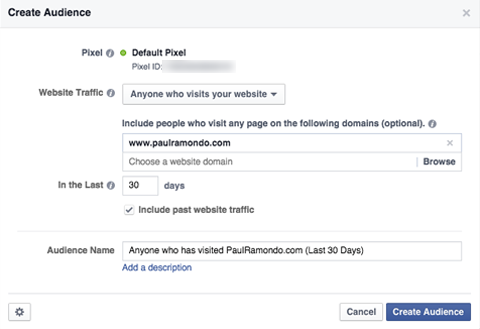
Pamiętaj, że dobrym pomysłem jest tworzenie odbiorców na podstawie działań, które mają wykonać użytkownicy, gdy zobaczą Twoją reklamę, zamiast kierowania szerokiego kierowania na wszystkich odwiedzających witrynę (jak w tym przykładzie).
Kiedy skończysz tworzyć odbiorców, na których chcesz przekierować reklamy, kliknij Utwórz odbiorców.
# 3: Skonfiguruj swoją kampanię reklamową
Teraz jesteś gotowy utwórz kampanię reklamową, aby przekierować osoby, które wcześniej odwiedziły witrynę.
Aby to zrobić, otwórz Power Editor i kliknij Utwórz kampanię.
Następnie wprowadź nazwę nowej kampanii i wybierz jeden z tych celów: Kliknięcia prowadzące do witryny, Konwersje w witrynie, Instalacje aplikacji mobilnej lub wyświetlenia wideo.
Skorzystaj ze szkolenia marketingowego YouTube - online!

Chcesz zwiększyć swoje zaangażowanie i sprzedaż w YouTube? Następnie dołącz do największego i najlepszego zgromadzenia ekspertów ds. Marketingu YouTube, którzy dzielą się swoimi sprawdzonymi strategiami. Otrzymasz szczegółowe instrukcje na żywo Strategia YouTube, tworzenie filmów i reklamy w YouTube. Zostań bohaterem marketingu YouTube dla swojej firmy i klientów, wdrażając strategie, które przynoszą sprawdzone rezultaty. To jest szkolenie online na żywo od Twoich znajomych z Social Media Examiner.
KLIKNIJ TUTAJ PO SZCZEGÓŁY - SPRZEDAŻ KOŃCZY SIĘ 22 WRZEŚNIA!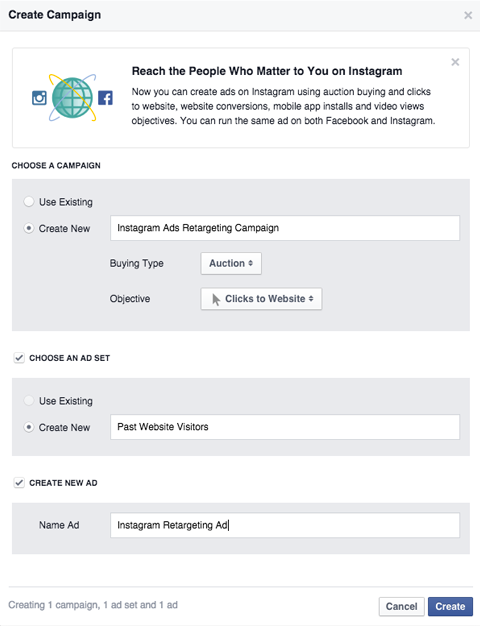
Po wypełnieniu wszystkich szczegółów kampanii, kliknij Utwórz.
# 4: Zbuduj swój zestaw reklam do ponownego kierowania
Teraz musisz edytować zestaw reklam.
Pierwszy, ustal budżet i harmonogram.
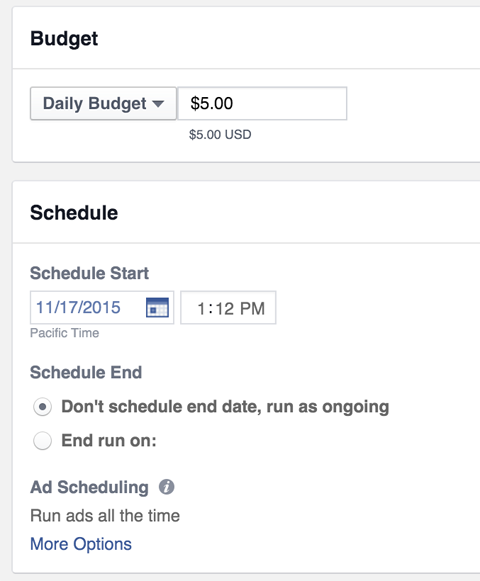
Następnie edytuj listę odbiorców, aby kierować reklamy tylko na osoby, które wcześniej odwiedziły Twoją witrynę. Aby to zrobić, kliknij przycisk Edytuj odbiorców.
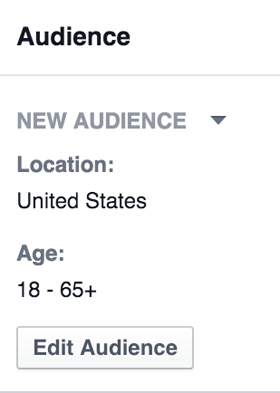
Następnie wybierz utworzonych przez siebie niestandardowych odbiorców. Gdy to zrobisz, kliknij Zapisz.
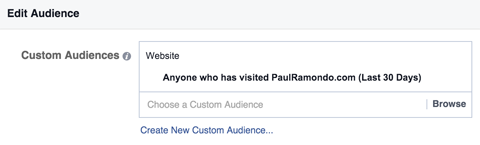
Kolejny, wybierz Instagram jako miejsce docelowe.
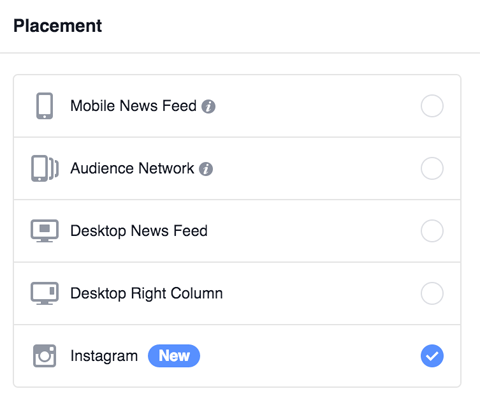
Na koniec potwierdź, że wybrana i dopracowana niestandardowa publiczność dla Instagrama faktycznie zawiera ludzi. Aby to zrobić, sprawdź, czy Twoi potencjalni odbiorcy (w prawym górnym rogu panelu zestawu reklam) ma w nim ponad 20 osób.
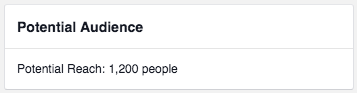
Jeśli tak się nie stanie, może być konieczne rozszerzenie innych parametrów kierowania. Alternatywnie możesz poczekać, aż piksel Facebooka przechwyci ponad 20 osób, które odwiedziły Twoją witrynę w ciągu ostatnich 30 dni i które mają również konta na Instagramie.
# 5: Zaprojektuj swoją reklamę retargetingową
Teraz wybierz reklamę retargetingową na Instagramie, którą utworzyłeś w zestawie reklam dla wcześniejszych użytkowników witryny, którą właśnie skonfigurowałeś.
Zajrzyj do sekcji Miejsce docelowe i wybierz stronę na Facebooku powiązaną z Twoją witryną.
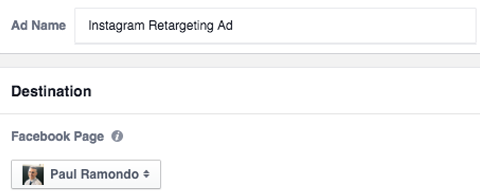
Następnie musisz połączyć konto na Instagramie ze swoją firmą. Alternatywnie możesz użyć wybranej strony na Facebooku do reprezentowania swojej firmy na Instagramie, ale nie jest to zalecane.
Kliknij łącze Dodaj konto, aby dodać swoje konto na Instagramie do konta reklamowego na Facebooku.
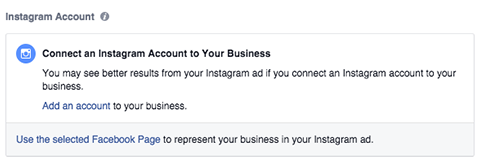
Jesteś teraz proszony wprowadź swoją nazwę użytkownika i hasło na Instagramie. Gdy to zrobisz, Kliknij Następny, a Facebook przypisze Twoje konto na Instagramie do Twojego konta reklamowego na Facebooku.
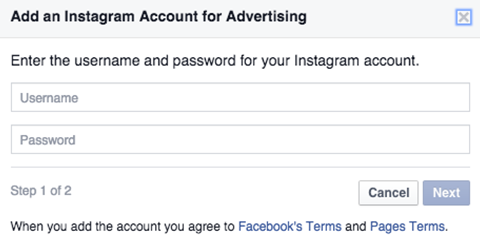
Wróć do swojej reklamy i wybierz właśnie zweryfikowane konto na Instagramie.
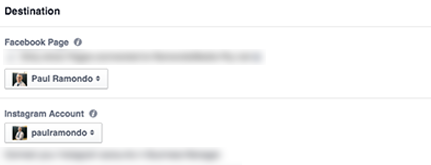
Teraz utwórz swoją reklamę na Instagramie, tak jak każdą inną reklamę na Facebooku.
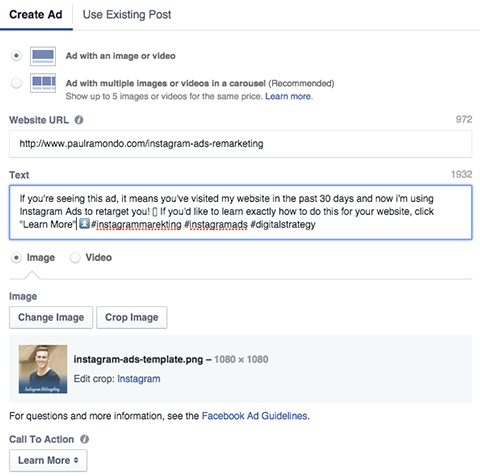
Pamiętaj, że Facebook zaleca rozmiar obrazu 1080 x 1080 pikseli dla reklam na Instagramie.
I podobnie jak Facebook, utrzymuj tekst reklamy na nie więcej niż 20%. Możesz użyć Narzędzie Facebook Grid aby sprawdzić, czy Twoja reklama zawiera więcej niż 20% tekstu przed przesłaniem jej do Facebooka. Facebook też ma świetne przewodnik po reklamie na Instagramie.
W miarę dodawania informacji do reklamy na Instagramie podgląd reklamy będzie aktualizowany automatycznie.
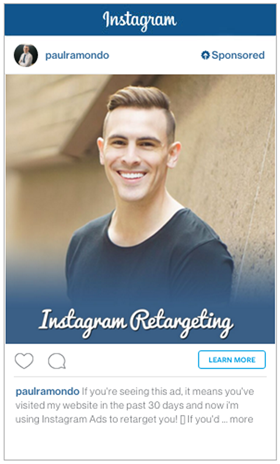
# 6: Uruchom kampanię retargetingową
Po wykonaniu wszystkich powyższych kroków możesz rozpocząć kampanię retargetingową reklam na Instagramie. Aby to zrobić, kliknij przycisk Przejrzyj zmiany u góry–w prawym rogu edytora Power Editor i postępuj zgodnie z wyświetlanymi instrukcjami.

Do Ciebie
Jeśli połączysz powyższe kroki ze szczegółowym kierowaniem, zoptymalizowanym tekstem reklamy i odpowiednim projektem reklamy, uzyskasz nową, potężną broń, którą możesz dodać do swojego arsenału marketingu cyfrowego.
Co myślisz? Czy próbowałeś retargetingu reklam na Instagramie? Jak wypadły wyniki w porównaniu z retargetingiem reklam na Facebooku? Podziel się swoimi przemyśleniami w sekcji komentarzy poniżej.


